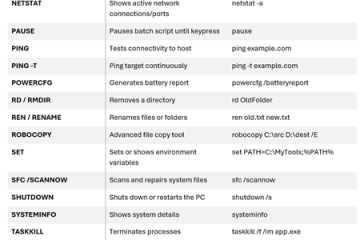Ang artikulong ito ay naglalarawan ng mga hakbang na maaaring gawin ng isa para i-on o i-off ang “ Require PIN for paring“kapag nag-project sa PC na ito sa Windows 11.
Kung gusto mong tingnan ang content mula sa iba pang sinusuportahang device nang wireless sa iyong Windows machine, maaari mong paganahin ang pag-mirror para mai-project ang mga device na iyon sa iyong Windows 11 PC.
Gamit ang isang wireless display app, maaari mong i-project o i-mirror ang isang telepono, PC o Android device sa screen sa iyong PC, at kontrolin ito gamit ang keyboard, mouse, at iba pang device nito.
Para sa mga kadahilanang pangseguridad, maaari mong piliing humiling ng pin kapag pinipigilan ang mga device na maaaring i-project sa PC na ito sa Windows 11. Ang iyong mga opsyon ay: Hindi kailanman, Unang Oras , o Palaging ay nangangailangan ng PIN para sa pagpapares kapag nagpo-project sa iyong PC.
Sa ibaba ay kung paano paganahin o huwag paganahin ang”Kailangan ng PIN para sa pagpapares“kapag nagpo-project sa PC na ito sa Windows 11.
Paano i-on o i-off ay nangangailangan ng PIN para sa pagpapares kapag nagpo-project sa PC na ito sa Windows 11
Tulad ng inilarawan sa itaas, maaari mong piliing nangangailangan ng pin kapag pinipigilan upang paghigpitan ang mga device na maaaring mag-project sa PC na ito sa Windows 11. Ang iyong mga opsyon ay, Hindi kailanman, Unang Oras, o Palaging ay nangangailangan isang PIN para sa pagpapares kapag nagpo-project sa iyong PC.
Sa ibaba ay kung paano gawin iyon sa Windows 11.
May sentralisadong lokasyon ang Windows 11 para sa karamihan ng mga setting nito. Mula sa mga configuration ng system hanggang sa paggawa ng mga bagong user at pag-update ng Windows, lahat ay maaaring gawin mula sa System Settings pane nito.
Upang makapunta sa System Settings, maaari mong gamitin ang Windows key + i shortcut o mag-click sa Start ==> Mga Setting tulad ng ipinapakita sa larawan sa ibaba:
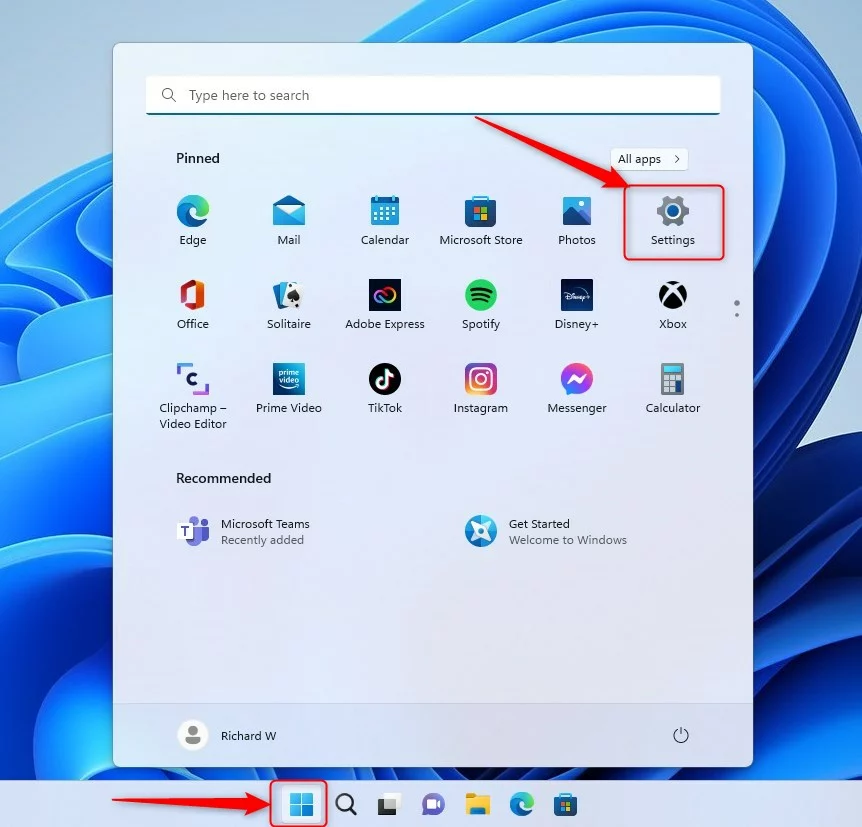
Bilang alternatibo, maaari mong gamitin ang search box sa ang taskbar at hanapin ang Mga Setting. Pagkatapos ay piliin upang buksan ito.
Ang pane ng Mga Setting ng Windows ay dapat magmukhang katulad ng larawan sa ibaba. Sa Windows Mga Setting app, i-click System sa kaliwa.
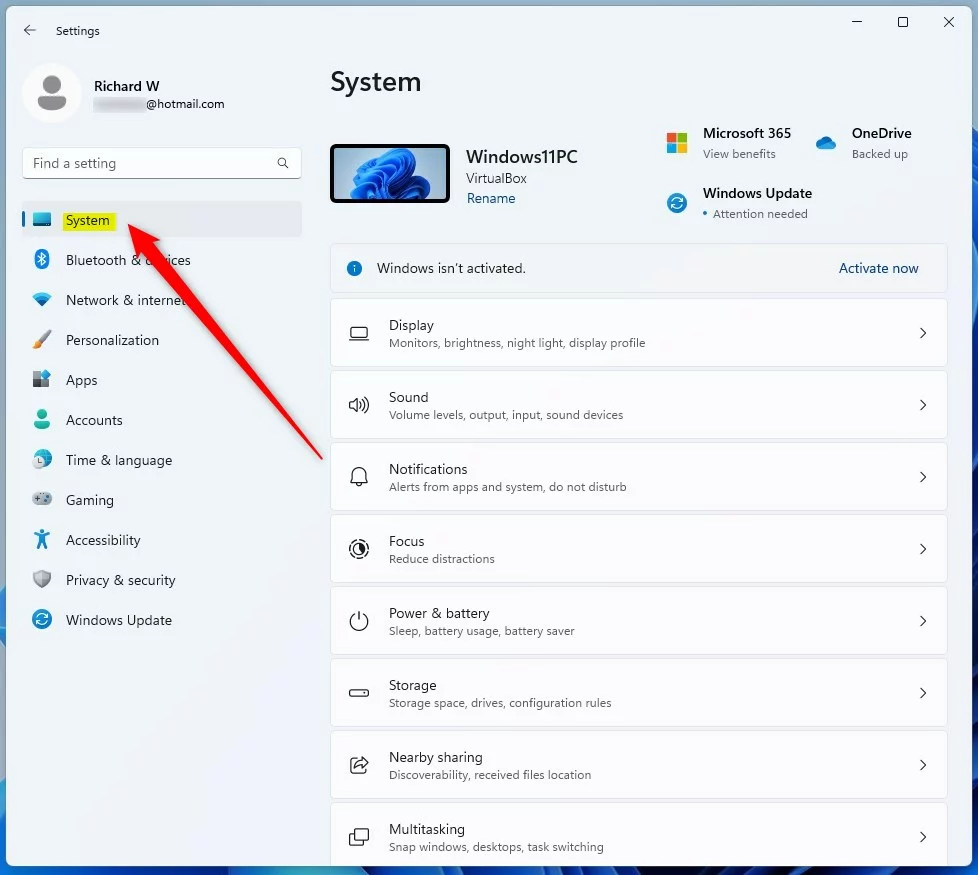
Sa kanan, piliin ang Projecting sa PC na ito tile upang palawakin.
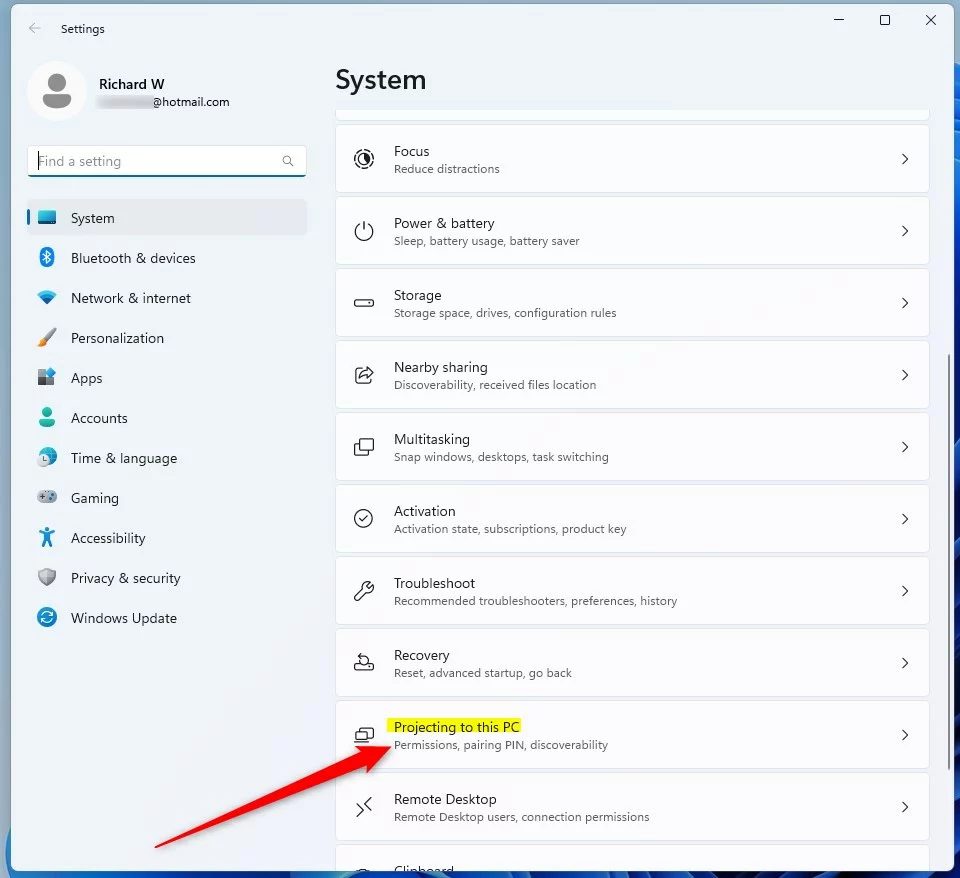
Sa panel ng System-> Projecting to this PC settings, sa ilalim ng Require PIN for paring, piliin ang opsyon mula sa dropdown list.
Hindi kailanmanUnang OrasPalaging 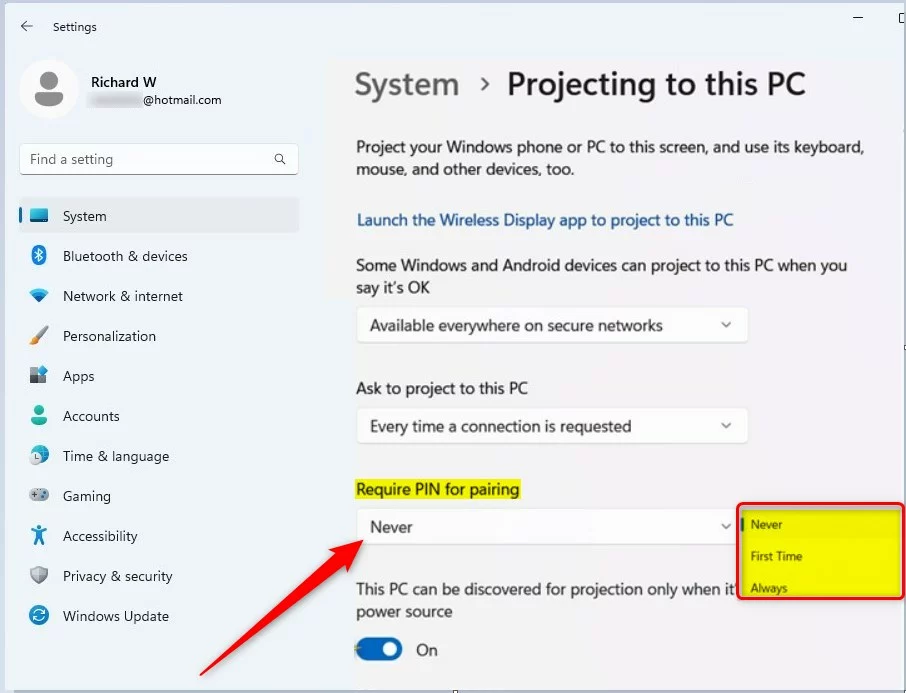
Anumang opsyon ang pipiliin mo ay ilalapat kapag gusto ng isang device na proyekto sa Windows.
Iyan ang dapat gawin!
Konklusyon:
Ang post na ito ay nagpapakita ed mo kung paano i-enable o i-disable ang “Require PIN for paring“kapag nagpo-project sa PC na ito sa Windows 11. Kung makakita ka ng anumang error sa itaas o may idadagdag, mangyaring gamitin ang form ng komento sa ibaba.